既に設定したOutlook Express5設定内容の確認・変更方法について説明します。
メールアドレスやメールアカウントなど電子メールの設定に必要な情報を記載した「登録完了のお知らせ」が必要になりますので、ご用意ください。
【スタート】→【すべてのプログラム(P)】→【Outlook Express】の順にクリックします。
デスクトップにOutlook Expressのアイコンがある場合は、アイコンをクリックしても起動できます。
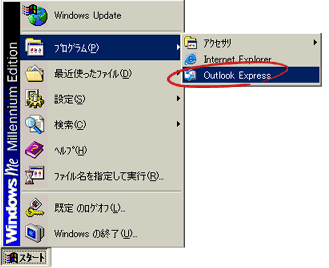
Outlook Expressが起動したら、メニューバーの【ツール(T)】→【アカウント(A)】の順にクリックします。
ここで【インターネット接続ウィザード】が表示された場合は、まだメールアドレスの設定が終っていませんので、「初めて設定する場合」をご覧下さい。
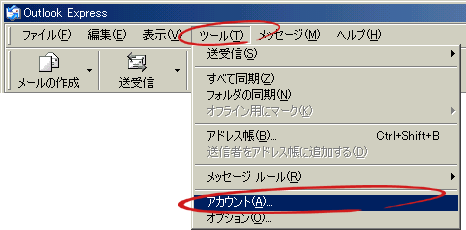
【インターネットアカウント】が表示されたら【メール】タブをクリックします。
既に設定してあるメールアドレス(ここではアカウントとして表示されます)があることを確認し、それをクリックして選択します。
右側の【プロパティ(P)】ボタンをクリックします。
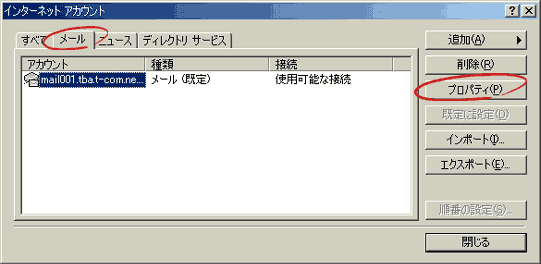
選択したメールアカウントの【プロパティ】が表示されます。
【全般】タブが表示されていますので、以下をご覧になりながら、設定内容を確認してください。
誤りや変更したい箇所があれば必要に応じて変更します。
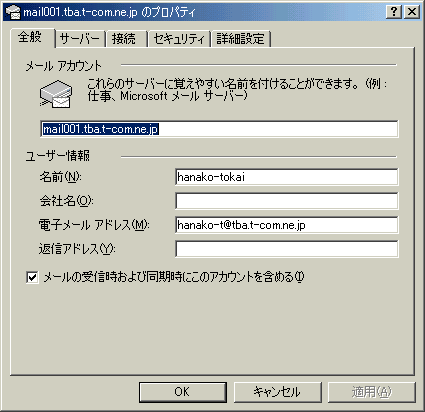
| メールアカウント | これはOutlook Expressで表示される名前です。分かりやすい名前を付けておきましょう。 |
|---|---|
| 名前(N) | こちらで入力した【名前(N)】が差出人として送信相手に届きますので、相手にとってあなただと分かりやすい名前にすることをお勧めします。 |
| 会社名(O) | 必要な場合は設定をしてください。設定してない場合は何も入力されていません。 |
| 電子メールアドレス(M) | 「登録完了のお知らせ」に記載されたあなたのメールアドレスが半角英数字で正しく入力されているか確認してください。 特にサブドメイン(記入例で「tba」にあたる部分)を間違えないようにご注意ください。 |
| 返信アドレス(Y) | 自分が送ったメールに対して受信した人が返信した場合に、送信先メールアドレスは【電子メールアドレス(M)】で入力したメールアドレスになります。返信用アドレスは別にしたい場合に設定します。 別に設定しない場合は、何も入力しません。 |
| メールの受信時および同期時にこのアカウントを含める(I) | チェックします。 |
続いて、【サーバ】タブをクリックします。
以下をご覧になりながら、設定内容を確認してください。誤りや変更したい箇所があれば必要に応じて変更します。
メールが送信できない・受信できないという場合は、ここの設定内容が誤っていることが原因の大半です。慎重に設定内容を確認しましょう。
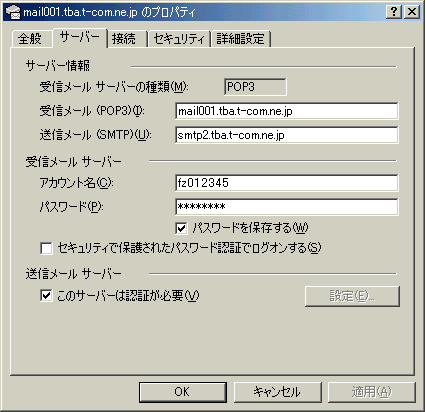
| 受信メールサーバの種類(M) | 【POP3】を選択します。 |
|---|---|
| 受信メール(POP3)(I) | mail001.***.t-com.ne.jp 「登録完了のお知らせ」に記載されている受信メールサーバ(POP)を半角英数字で入力します。※ 例)mail001.tba.t-com.ne.jp |
| 送信メール(SMTP)(U) | smtp2.***.t-com.ne.jp ※1 「登録完了のお知らせ」に記載されている送信メールサーバ(SMTP)を半角英数字で入力します。※ 例)smtp2.tba.t-com.ne.jp |
| アカウント名(C) | 「登録完了のお知らせ」に記載されているメールアカウントを半角英数字で入力します。 |
| パスワード(P) | 「登録完了のお知らせ」に記載されているメールパスワードを半角英数字で入力します。 |
| パスワードを保存する | チェックをすると、メールを送受信する度にパスワードを入力する手間が省けますので、チェックすることをお勧めいたします。 |
| セキュリティで保護されたパスワード認証でログオンする(S) | チェックしません。 |
| このサーバーは認証が必要(V) | チェックします。 |
続いて【接続】タブをクリックします。
ADSLや光接続でインターネットをご利用の場合は、【このアカウントには次の接続を使用する(U)】のチェックを外します。
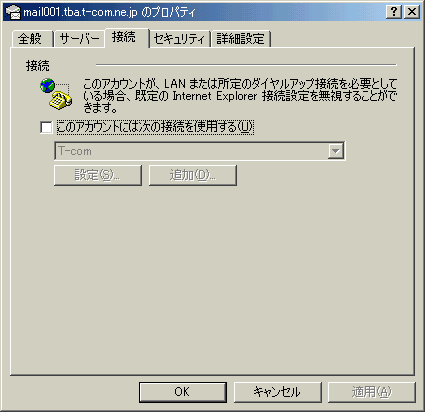
| このアカウントには次の接続を使用する(U) | チェックを外します。 |
|---|
続いて【詳細設定】タブをクリックします。
以下のように設定されているか確認してください。設定されていない場合は、以下を参考に修正してください。
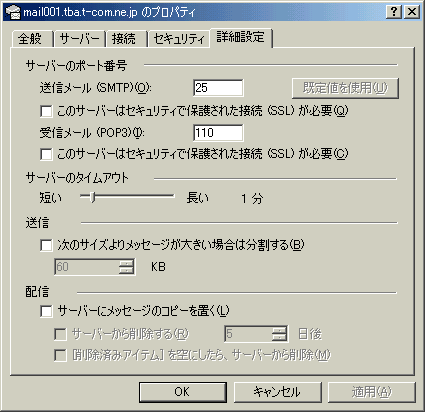
| 送信メール(SMTP)(O) | 【25】となっていることを確認します。 auひかり、ADSL e/S、高速モバイル、エアエッジをご利用の場合は【587】に変更します。 |
|---|---|
| このサーバーはセキュリティで保護された接続が必要(Q) | チェックしません。 |
| 受信メール(POP3)(I) | 【110】となっていることを確認します。 |
| このサーバーはセキュリティで保護された接続が必要(C) | チェックしません。 |
| サーバーのタイムアウト | 任意に設定できますが、通常は1分でもかまいません。 |
| 次のサイズよりメッセージが大きい場合は分割する(B) | 任意に設定できますが、このままでもかいません。 |
| サーバーにメッセージのコピーを置く(L) | チェックを外します。※ |
以上で設定内容の確認は終了です。
設定を変更した場合は、忘れずに【OK】ボタンをクリックし変更内容を反映させます。
【インターネットアカウント】に戻ったら【閉じる】ボタンをクリックします。